Wtyczki oraz rozszerzenia potrafią znacznie podnieść funkcjonalność przeglądarki internetowej i dostosować ją optymalnie do indywidualnych potrzeb każdego użytkownika. Czy to Chrome, Edge, Firefox czy inna – dodatki to całkowita swoboda i wygoda. W przypadku mobilnego Edge jak do tej pory nie można było korzystać z rozszerzeń pisanych dla wersji desktopowej. Ale to właśnie się zmienia.
Edge Canary dla Androida pozwala na instalację rozszerzeń
Już kilka miesięcy temu Microsoft zaimplementował eksperymentalnie wsparcie dla rozszerzeń dla mobilnej wersji przeglądarki Edge. Oferował wówczas bardzo ograniczony zestaw wtyczek do wykorzystania przez chętnych. Teraz osoby korzystające z testowych wydań przeglądarki, znajdujących się w kanale Canary, mogą zainstalować najnowszą edycję testową i korzystać z rozszerzeń desktopowych. Ponieważ to wydanie testowe, nie ma stuprocentowej gwarancji, że wszystko będzie działać poprawnie.
Procedura instalacji rozszerzeń jest niewygodna, co może zniechęcać. Wymaga znajomości ID rozszerzenia, a można to uzyskać poprzez przejście na stronę z rozszerzeniami i wybór tego, które chcesz zainstalować. Ostatnia część adresu strony, czyli po “/”, to właśnie ID. Wcześniej musisz oczywiście ściągnąć najnowszą wersję Edge z Canary. Gdy to zrobisz, otwórz przeglądarkę i użyj komendy ://flags, aby włączyć flagę “Android Extension”.
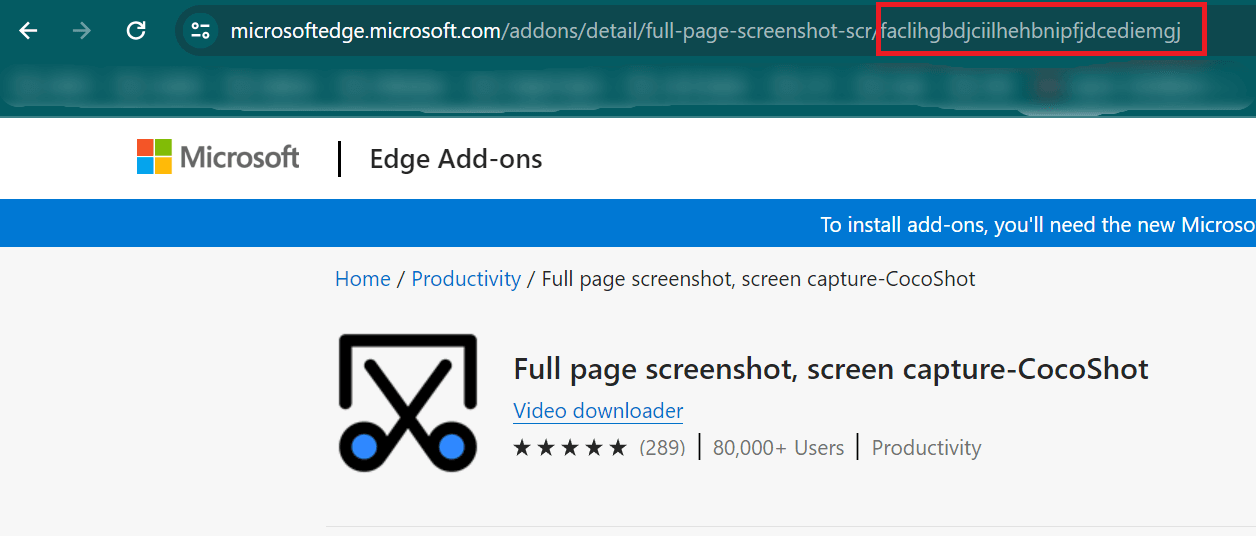
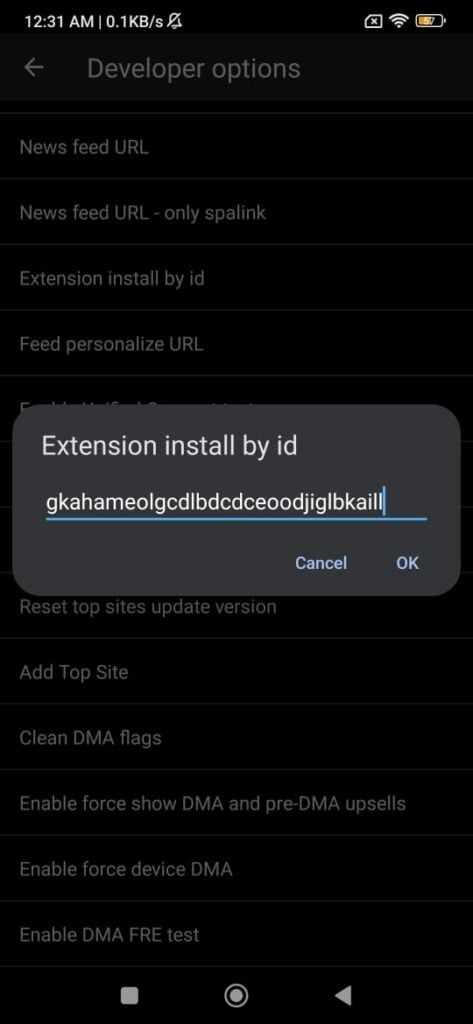
Czytaj też: Edge niedługo pozwoli ustalić Ci, ile pamięci RAM może używać
Po zrestartowaniu Edge wejdź w Ustawienia, a w nich “Edge – informacje”. Stuknij w numer buildu pięć razy, aby włączyć opcje deweloperskie. Wybierz opcję instalacji po ID – wpisz ID pozyskane z adresu rozszerzenia. Otwórz nową zakładkę, otwórz dowolną witrynę i wybierz listę rozszerzeń. Zainstalowane powinno już być gotowe do działania.
Nie jest to ani szybka, ani prosta operacja, więc jeśli póki co bez rozszerzeń używa Ci się przeglądarki wygodnie, możesz to sobie darować i po prostu zaczekać, aż Microsoft wprowadzi możliwość korzystania z dodatków bez takiej gimnastyki.
